Як користуватися емулятором програвача програми NOX - детальний посібник

- 4429
- 329
- Bradley Turner PhD
Для платформи Android сьогодні існує багато ігор та додатків, які можуть зацікавити не лише власників пристроїв Android, але й користувачів ПК та ноутбука. Можливість запуску такого програмного забезпечення на комп'ютерах реалізується за рахунок спеціальних програм, що емітують середовище мобільної операційної системи.

Одним з найпопулярніших та зручних на ринку програмного забезпечення є безкоштовний емулятор гравця NOX, який в основному використовується для запуску вмісту гри на комп’ютерах з Windows та MacOS. Програма відрізняється успішним інтерфейсом, простотою, функціональністю та стабільністю, однак, коли зустрічається з NOX, труднощі можуть виникати з конфігурацією та використанням програмного забезпечення, тому ми розглядаємо, що таке програвач додатків NOX та як взаємодіяти з ним.
Основні концепції
Player App Player має масу переваг:
- Стабільність функціонування, сумісність з популярним програмним забезпеченням;
- Робота з комп'ютерною файловою системою;
- підтримка управління миша/клавіатура, взаємодія з джойстиком та геймпадами;
- гнучкі налаштування емуляційного середовища;
- Висока продуктивність у грі, вдосконалена багатозадачність;
- інтегрований каталог Google Play;
- доступ до мережі;
- Підтримка експертів, велика російська спільнота.
Системні вимоги
Емулятор не дуже вимагає комп'ютерних ресурсів. Отже, мінімальні системні вимоги будуть такими:
- OS Windows 7 і вище;
- Процесор: Intel Core або AMD з можливістю віртуалізації;
- ОЗУ: з 512 Мб;
- Вільний простір на диску: від 1 ГБ;
- Відеокарта з OpenGL0 та вище.
Оскільки це лише мінімум, деякі програми Android можуть гальмувати та заморозити. Для комфортної роботи в емуляторі знадобиться такі характеристики:
- OS Windows 7 і вище;
- Процесор: Intel Core I3-530;
- ОЗУ: з 1024 Мб;
- Вільний простір на диску: від 2 Гб.
Інтерфейс
Коли чоботи ОС, перед вами з’явиться інтуїтивний робочий стіл, де ви можете організувати робоче середовище на власний розсуд.
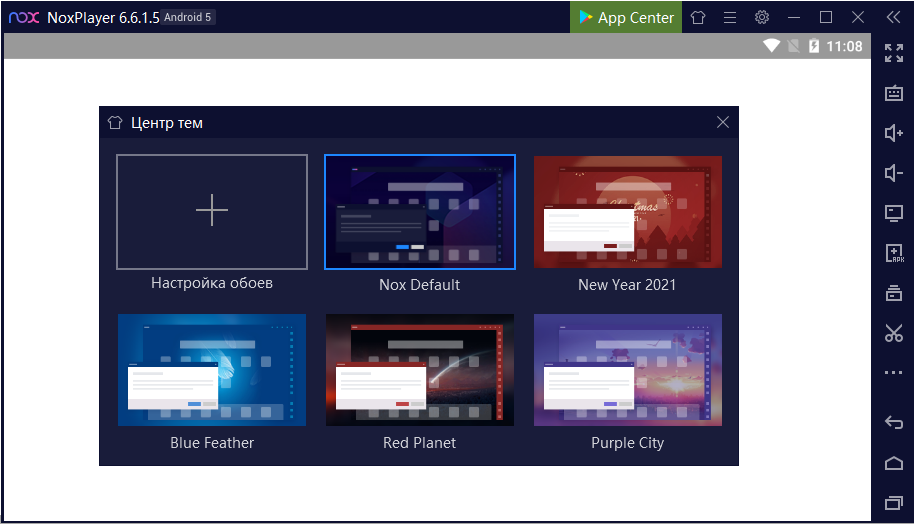
Він додається на вбудованому ігровому ринку або завантажуючи файли APK на комп'ютер та за допомогою папки загального доступу для отримання інсталятора в середовищі Android.
Особливості використання
Встановлення програми емулятора на комп’ютері здійснюється, завантажуючи інсталятор із офіційного ресурсу та його запуску, після чого він залишається прийняти угоду та натиснути кнопку "Встановити".
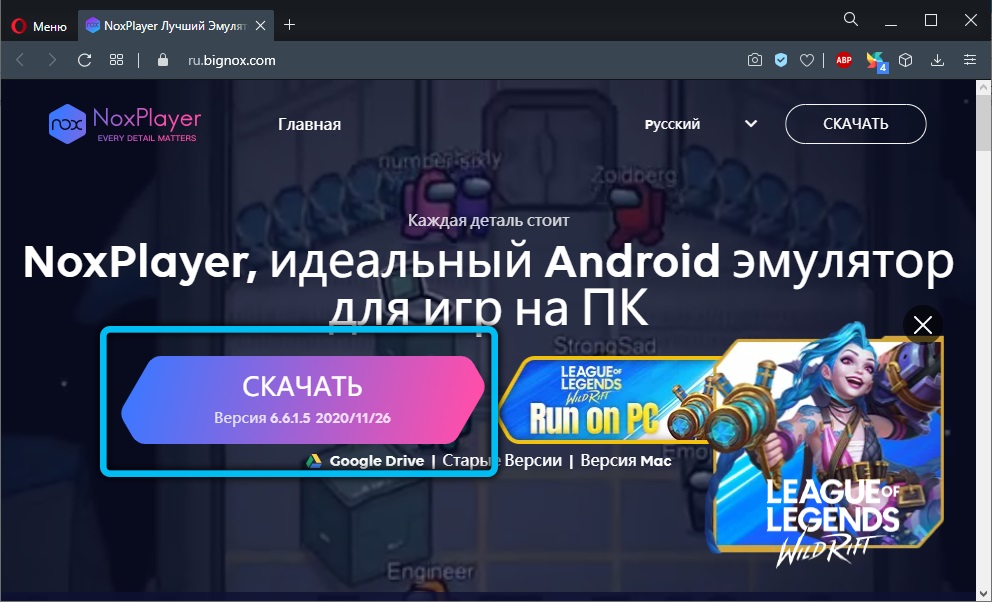
Встановлення вмісту через магазин просто проводиться, але для цього вам потрібно буде увійти в обліковий запис Google. Якщо синхронізація даних через Google Play Center не потрібна, краще зареєструватися знову, створивши окремий обліковий запис.
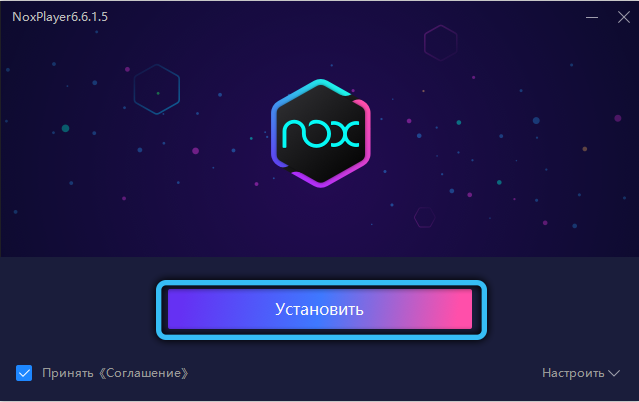
Давайте детальніше розглянемо, як попередньо розробити та використовувати програвач програми NOX.
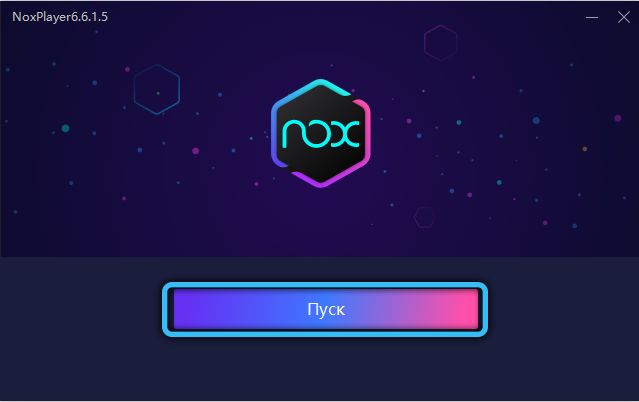
Як увімкнути кореневий доступ
В емуляторі ви можете отримати корінь прямо в одному клацанні, для зручності опція зроблена в налаштуваннях:
- Відкрийте налаштування емулятора та перейдіть до розділу "Загальні налаштування";
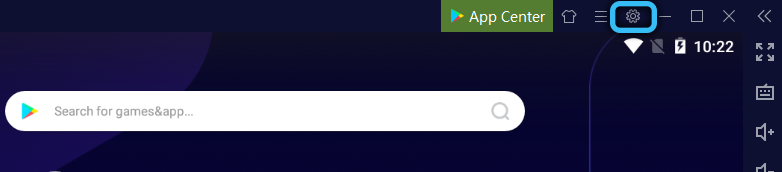
- Ми знаходимо серед варіантів кореневого права і ставимо перед галочку;
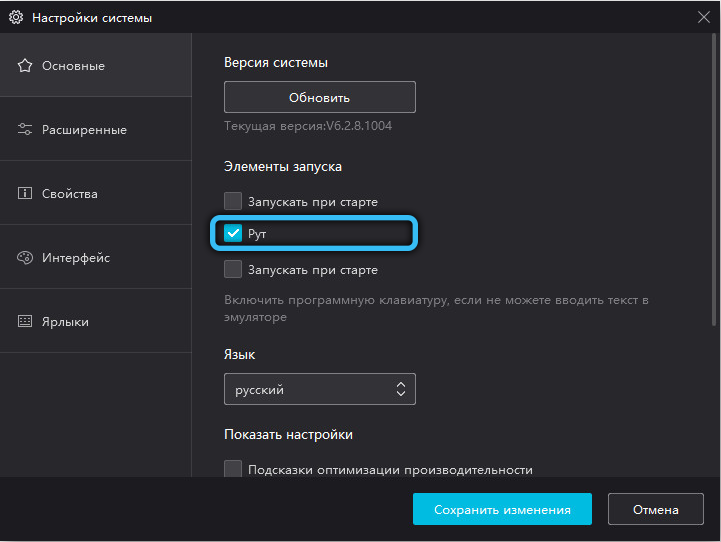
- Збережіть зміни, натиснувши відповідну кнопку, перезавантажте емулятор.
Кратний емулятор
Якщо потужність комп'ютера дозволяє, ви можете одночасно використовувати можливість запустити кілька копій емулятора. З цією метою на робочому столі використовується етикетка з мультиводом, що дозволяє запустити кілька процесів, незалежних один від одного. У різних примірниках ви можете працювати під різними обліковими записами Google. Процес здійснюється шляхом завантаження копії емулятора та запуску їх з кнопки відтворення.
Як оновити версію Android у програвачі додатків NOX
Спочатку емулятор запускає віртуальне середовище, що працює на Android 4 або 5, але якщо ви хочете, ви можете змінити версію на більш відповідний варіант. Сьогодні ви можете оновити версію Android у Player App Player до 7, на що:
- Запустити багатокористувацьку NOX;
- Натисніть кнопку Закриття навпроти запущеної системи Android 5, підтвердьте дію;
- У вікні поруч із кнопкою, щоб додати емулятор, натисніть три точки та виберіть версію Android (у нашому випадку це Android 7);
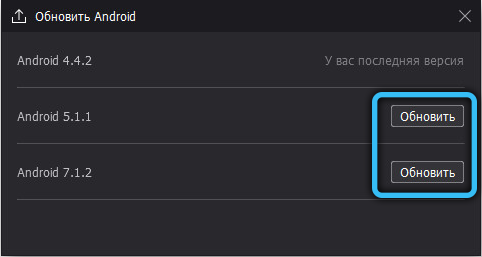
- Навпроти завантаженої свіжої версії, натисніть кнопку відтворення, в результаті чого програвач Nox почнеться з Android 7.
Як вибрати емурований пристрій
Налаштування дозволяє встановити параметри віртуальної машини, а саме продуктивність, роздільну здатність відображення, гучність пам'яті тощо. Завдання виконується так:
- Ми переходимо до налаштувань емулятора (значок передач);
- Ми переходимо до "Налаштування продуктивності";
- Тут ми встановлюємо необхідні налаштування на наш розсуд, після чого ми підтримуємо введені коригування.
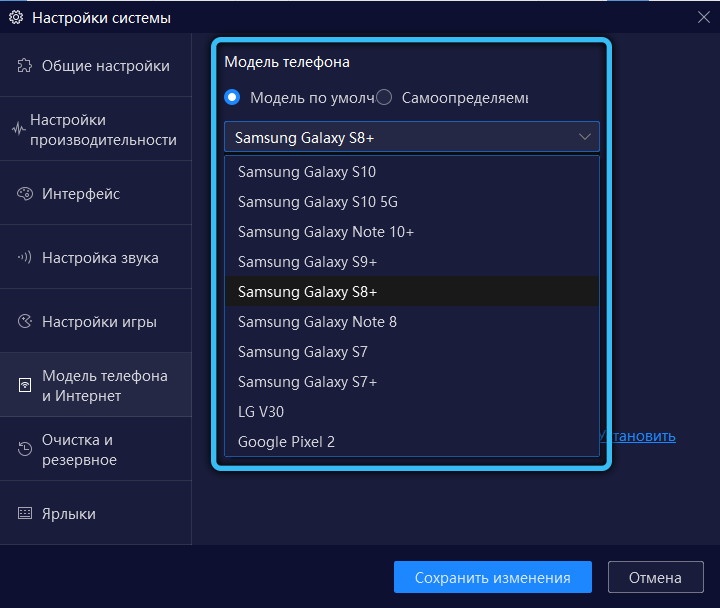
Після цих маніпуляцій програмне забезпечення починається в середовищі, що імітує задану модель.
Як правило, самі програми можуть вибрати відповідний режим екрана, але якщо вам потрібно перемикатися між режимами вручну, використовуйте кнопку в правому меню.
Панель управління
Меню з правого боку інтерфейсу включає емуляцію всіх видів дій, доступних на смартфоні. Використовуючи інструменти на панелі, ви можете зробити скріншот, відрегулювати звук, перезапустити систему, а також записати сценарій у режимі реального часу. Тут ви також можете натиснути режим повного екрану, вимкнути курсор миші та використовувати загальний менеджер файлів, через який користувач отримує доступ до файлів на комп'ютері та віртуальному середовищі. Через цей провідник ви можете легко скопіювати та переміщувати дані між системами. Нижче - кнопки "назад", "додому" та "останні завдання".
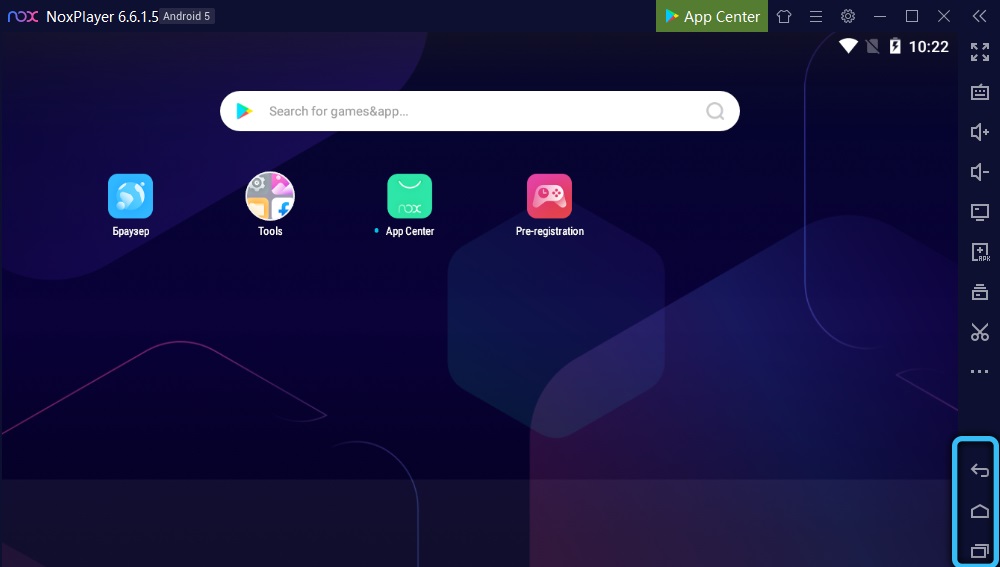
Встановлення програм з Google Play
Використання стандартного магазину програмного забезпечення в NOX так просто, як на будь -якому смартфоні або планшеті під управлінням Android:
- Запустіть Google Play з робочого столу (потрібна авторизація);
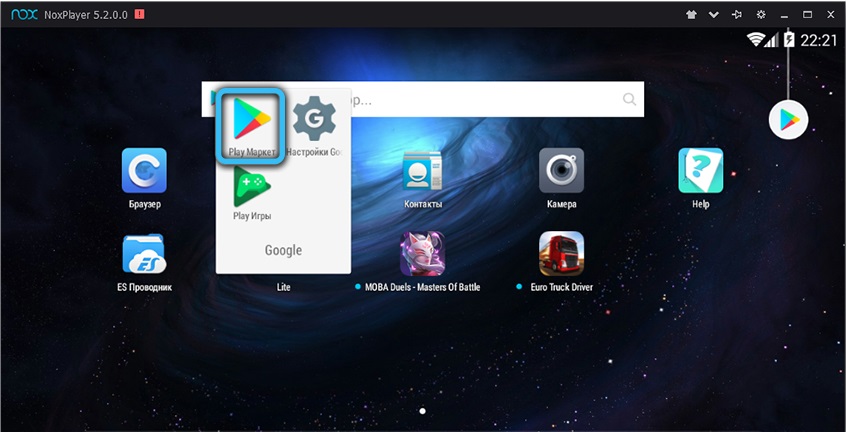
- Ми шукаємо потрібну гру чи інше програмне забезпечення за допомогою панелі пошуку;
- На сторінці програми натисніть "Встановити", після чого процес встановлення має стандарт. Користувач повинен погодитися з умовами та дотримуватися інструкцій майстра встановлення.
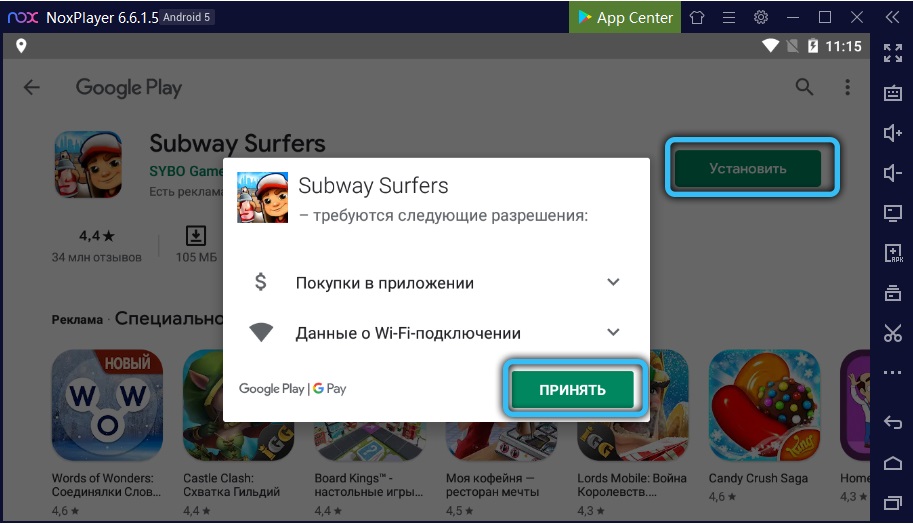
Коли додаток встановлено, його мітка з’являється на робочому столі.

Місцева установка додатків та ігор
У емульованому середовищі Android, як і в реальному пристрої Android, ви можете використовувати файли APK. Проблема завантаження з третій партійних ресурсів є актуальним для багатьох користувачів, тому ми розглянемо, як створити гру в Nox Player.
Тут є кілька варіантів - або ми виконуємо завдання, перетягнувши програму у вікно емулятора, якщо вміст не потрібно встановлювати кеш, або встановлювати кеш:
- розкачайте та розпакуйте кеш -файли;
- Запустіть програвач NOX та відкрийте файловий менеджер (значок монітора на панелі праворуч);
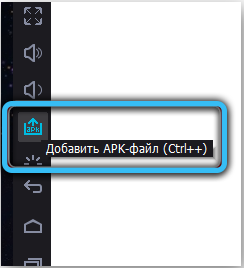
- Ми шукаємо папку Android на картці віртуальної пам'яті NOX;
- Скопіюйте кеш -файли в цьому каталозі з урахуванням їх типу (файли OBB - в Android \ obb \ (AppName) та дані, розміщені в Android \ Data \ (AppName));
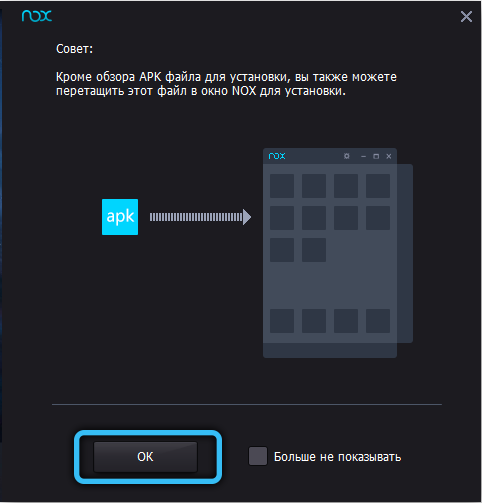
- Інсталятор програми APK втягується в основну область програми емулятора.
Після встановлення програмного забезпечення його розпізнають за допомогою кешу.
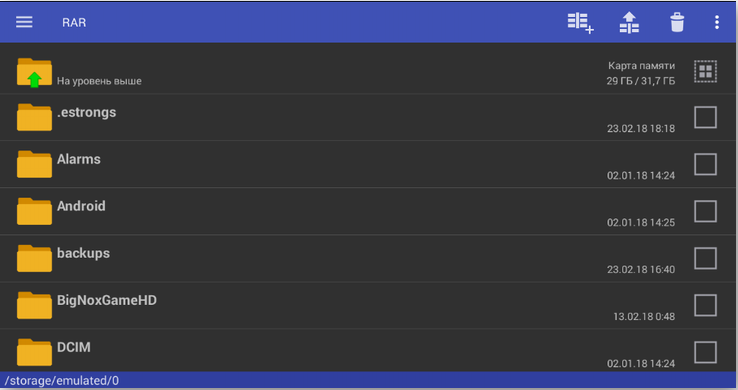
Як зробити зображення на екрані та де NOX зберігає скріншоти
Кнопка зйомки екрана знаходиться на бічній панелі. За замовчуванням скріншоти перейдуть до каталогу зображень NOX, де ви можете пройти провідник:
- Переходимо до папки C: \ користувачі \ Ім'я користувача \ nox_share \ Image \;
- У папці скріншотів ми знаходимо потрібне зображення та виконуємо необхідні дії з нею.
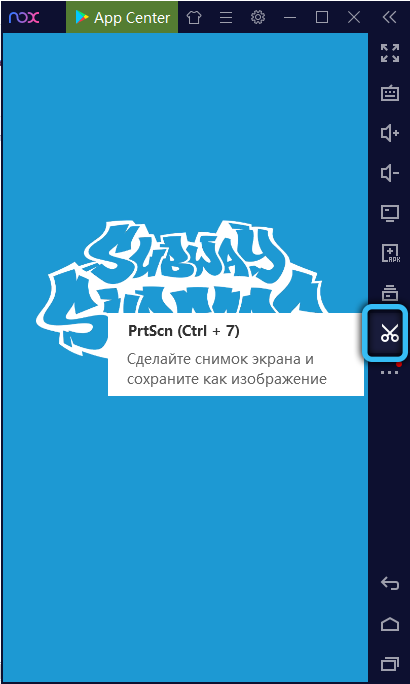
Або в провіднику емулятора ви можете вибрати розділ "Внутрішня пам'ять" (зберігання \ emulatred \ 0) та перейти до каталогу зображень, де буде доступна папка скріншотів. Ви також можете потрапити в папку з скріншотами, гуляючи по дорозі, що, в принципі, призводить до того ж каталогу:
As
Як видалити програму в програвачі додатків NOX
Щоб видалити програмне забезпечення, вам потрібно буде виконати ряд дій:
- У налаштуваннях емулятора ми знаходимо елемент "Менеджер програм";
- У списку програмного забезпечення виберіть той, який слід видалити, після чого з'явиться вікно з даними на програмному забезпеченні;
- Натисніть "Видалити".
Якщо кнопка видалення неактивна, причина полягає в грі. Тоді ви можете застосувати будь -яку утиліту для розбіжності програмного забезпечення.
Як налаштувати клавіатуру в програвачі додатків NOX
У деяких випадках, як правило, коли емулятор використовується на старому обладнанні, клавіатура може не працювати. Отже, якщо NOX не визначає клавіатуру і використовує сенсорні, вам потрібно активувати обладнання в налаштуваннях.
УВАГА. Ми виконуємо дії в Android 5, оскільки в 7 -й версії такої можливості немає. Якщо у вас є Android 7, просто переключіть версію за допомогою мульти-приводу (додайте емулятор, якщо п'ята версія недоступна для комутації).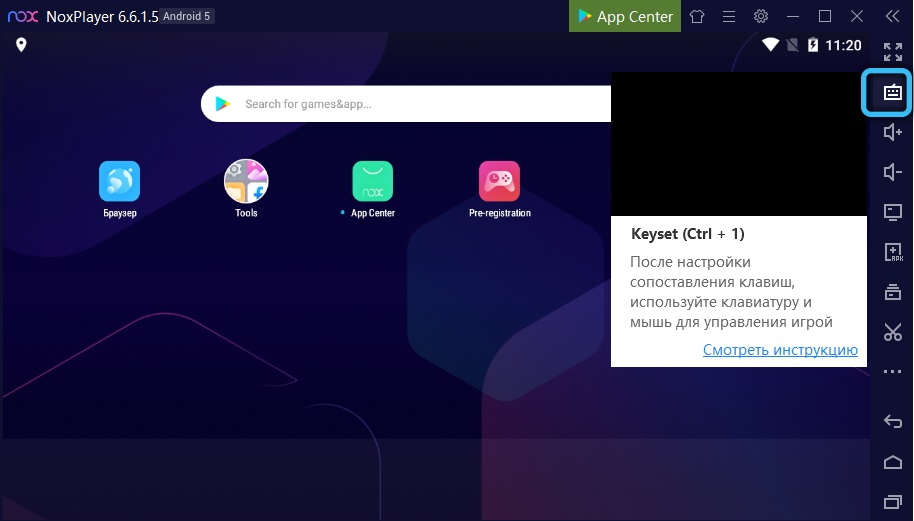
Як налаштувати клавіатуру в програвачі додатків NOX:
- Запустити емулятор з Android 5;
- Ми переходимо до папки Tools (на робочому столі) та відкриваємо налаштування;
- У меню налаштувань Android виберіть "Мова та введення";
- Далі виберіть "Поточна клавіатура";
- Ми переміщуємо повзунок навпроти точки "обладнання" в активне положення;
- Перезапустіть nox.
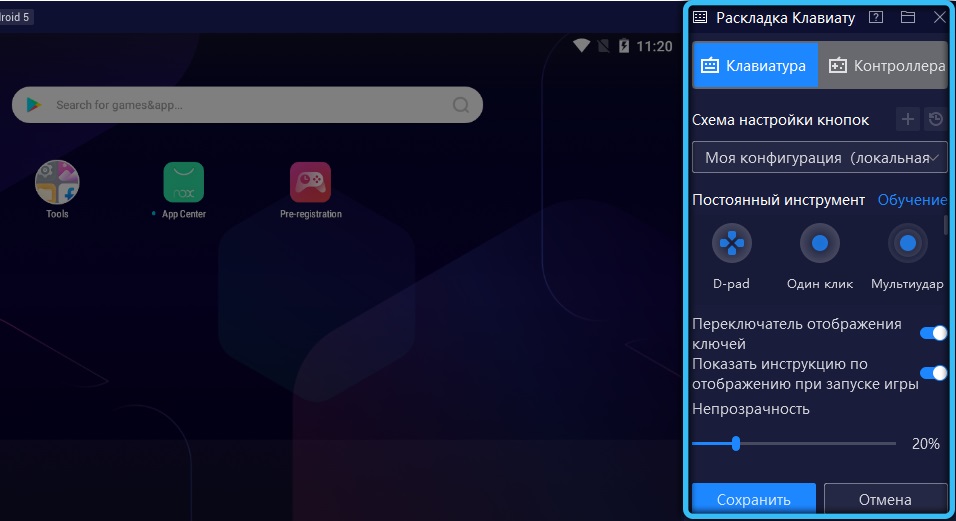
Після перезавантаження емуляційного програмного забезпечення апаратна клавіатура буде працювати нормально, але якщо проблема не буде вирішена, то її джерело - це інше. Наприклад, антивірус може блокувати окремі компоненти емулятора (потрібно буде додати NOX до винятків) або деякі файли емулятора були пошкоджені, тоді програму доведеться перевстановити.
Як прискорити програвач додатків NOX
Якщо у вас потужний пристрій, ви можете налаштувати емулятор для максимальної продуктивності. Краще встановити NOX на SSD, тут і зберігати віртуальні пристрої. Цей підхід неодноразово збільшить швидкість початку.
У налаштуваннях емулятора вам потрібно застосувати параметри:
- У розділі "Налаштування продуктивності" встановіть режим "Налаштування";
- Ми встановлюємо значення, що відповідає фактичній кількості ядер для процесора (4-12), залежно від того, скільки ядер має ваш процесор, а також оперативна пам’ять - від 4096 Мб;
- Ми переставляємо режим візуалізації з OpenGL на високій швидкості;
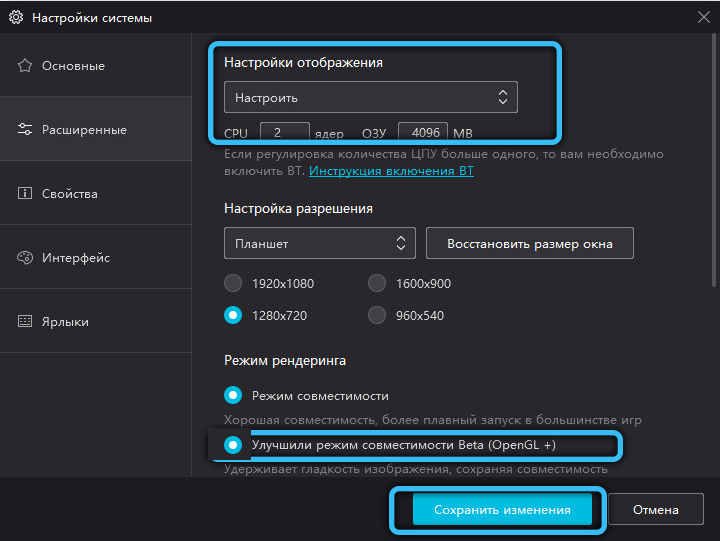
- У розділі "Налаштування гри" ви можете встановити параметри, що відповідають режиму гри. Ми встановлюємо 60 кадрів (для високоефективних ПК та моніторів з високою частотою оновлення, ви можете активувати високий режим FSP - 120 кадрів в секунду, однак, якщо затримки, помилки відтворення та інші проблеми, краще повернутися до 60 кадрів режиму);
- Ми підтримуємо зміни та перезавантажуємо віртуальну систему.
Як повністю видалити програвач програми NOX
Якщо є потреба у зняття емулятора, процедуру потрібно виконувати правильно, щоб не було "хвостів", що призводить до конфліктів і помилок.
Щоб видалити програму в Windows 7, ми робимо наступне:
- Ми переходимо на "панель управління";
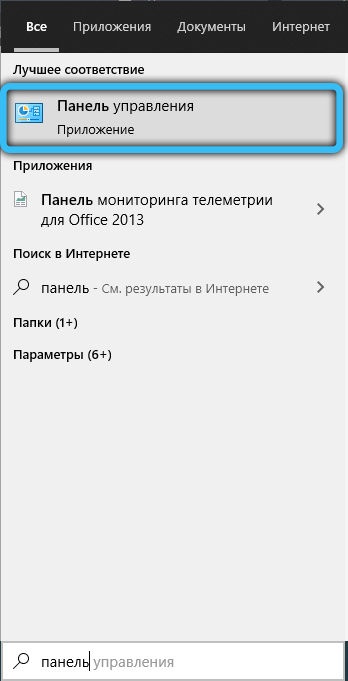
- У розділі "Програми та компоненти" виберіть "Видалення програм";
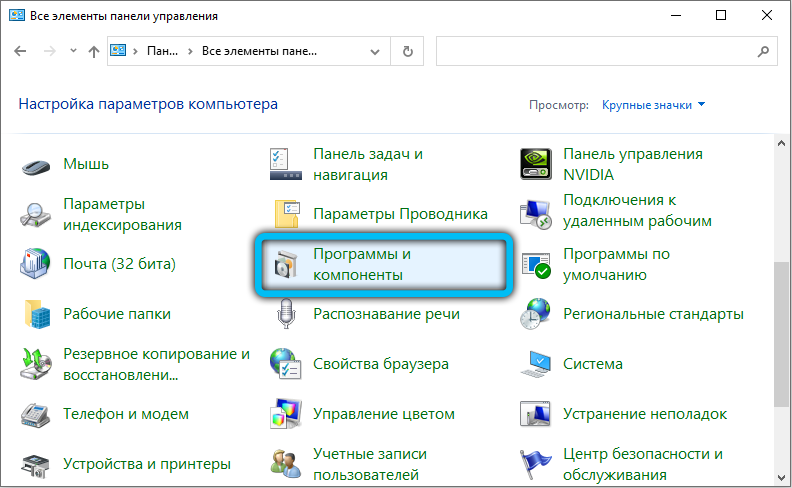
- Вибираємо емулятор зі списку та натисніть Видалити.
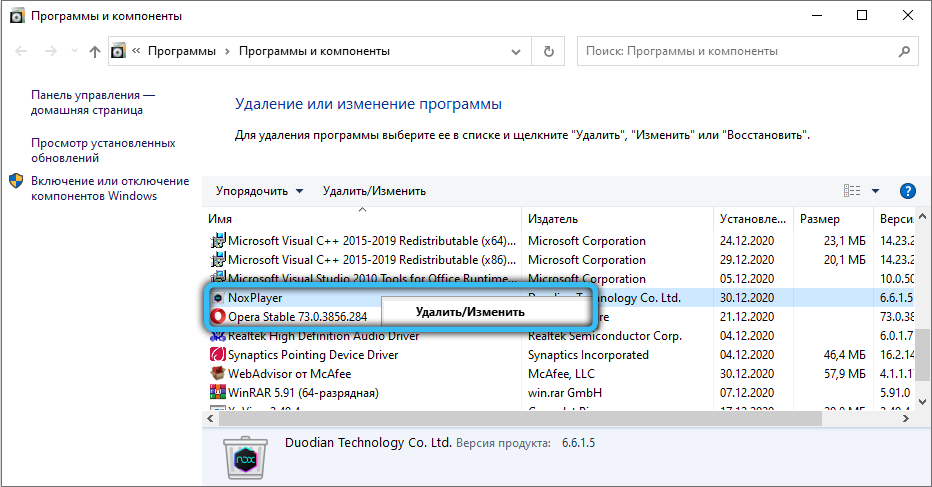
У Windows 10, крім методу видалення через "панель управління", існує можливість використання "параметри" обладнання:
- Ми переходимо до "параметрів" (наприклад, через меню "Пуск" або поєднання клавіш Win+I);
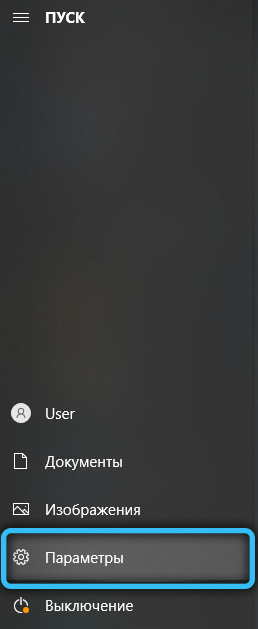
- У розділі "Система" ми відкриваємо "програми та можливості";
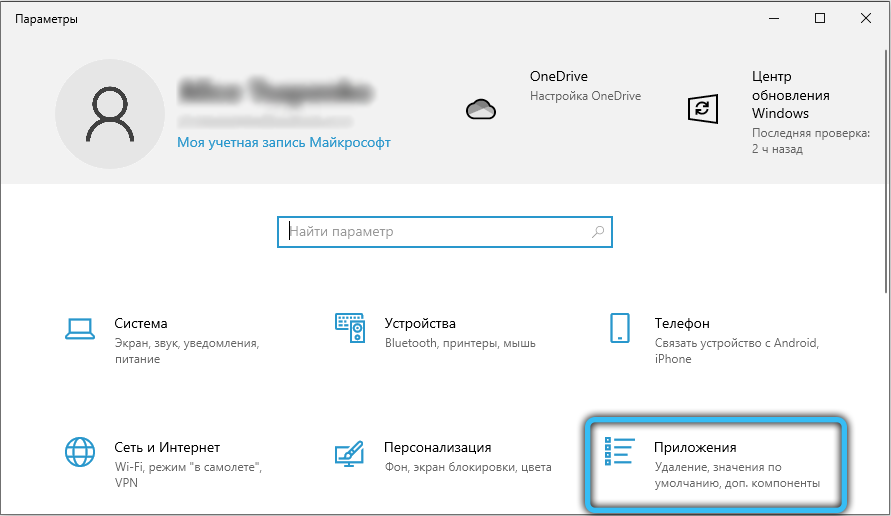
- Ми знаходимо у списку програмного забезпечення та видалити.
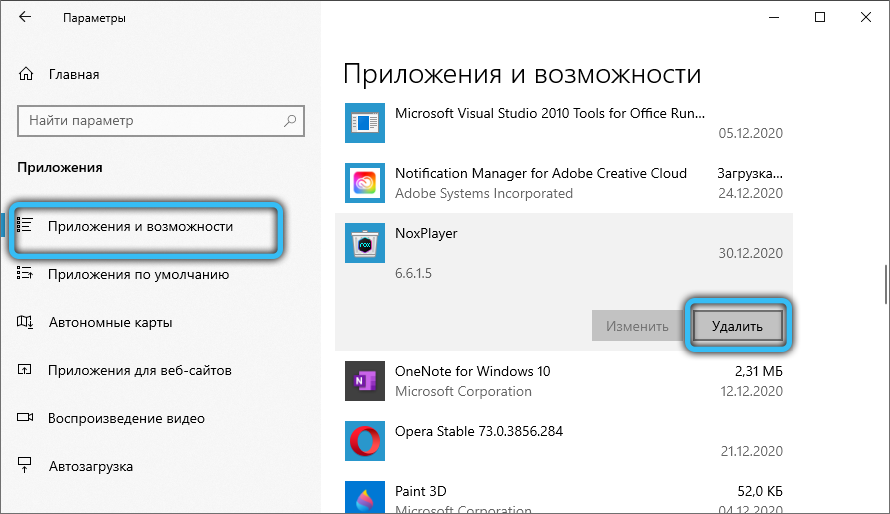
Emulative Player App Player - це зручне та функціональне програмне забезпечення для наслідування середовища Android, яке дозволяє запускати величезну кількість ігор та інших програм, написаних для мобільної операційної системи на комп’ютері. Зв'язок з обліковим записом Google забезпечує збереження даних користувачів, тому прогрес у грі не буде втрачено, і завдяки гнучким налаштуванням віртуального пристрою система може бути налаштована для своїх завдань.
- « Що таке програма wufuc, чому це потрібно і як її правильно видалити
- Як усунути помилку Neterr_cert_authority_invalid »

